

Nu voegt Spotify suggestiesongs toe aan je afspeellijsten zonder te vragen. Soms hoor je een nummer dat je niet hebt gekozen terwijl je naar je favoriete lijst luistert. Dit gebeurt omdat Spotify je nieuwe muziek wil laten zien die je misschien leuk vindt. Maar als je dit niet leuk vindt, kun je Spotify stoppen met het afspelen van aanbevolen songs. Lees verder en je krijgt 9 oplossingen om dit op te lossen.
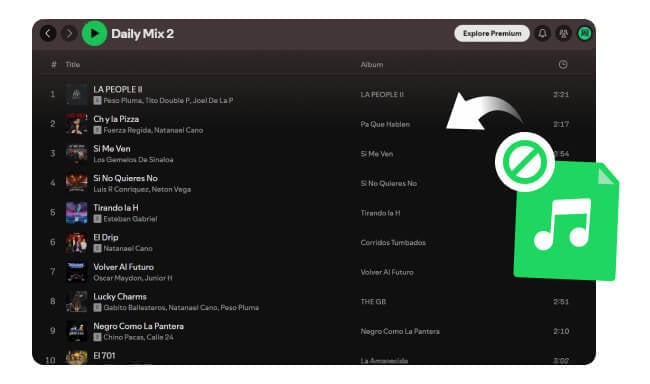
Spotify blijft suggestiesongs afspelen om een paar redenen:
1. Spotify wil gebruikers betrokken houden en zijn muziek aanbevelingen en algoritmen verbeteren.
2. Deze functie kan exclusief zijn voor Premium-gebruikers, gericht op het verhogen van de waarde voor abonnees.
3. Spotify kan betalingen ontvangen van artiesten voor het tonen van hun nummers, wat in wezen als een vorm van reclame dient.
Als je wilt dat Spotify stop met het toevoegen van nummers aan je afspeellijsten, volg dan de onderstaande oplossingen om suggestiesongs op Spotify uit te zetten. Op deze manier hoor je alleen de muziek die je hebt gekozen, wat je luisterervaring verbetert.
Spotify Autoplay zorgt ervoor dat de muziek soepel blijft stromen. Nadat je afspeellijst of nummer is afgelopen, speelt het automatisch vergelijkbare nummers af zonder dat je ze hoeft te kiezen. Autoplay uitschakelen stopt Spotify met het afspelen van aanbevolen nummers. Hier is hoe je dat doet:
Stap 1 Open de Spotify-app op je telefoon, log in op je account en tik op het profielicoon.
Stap 2 Tik op "Instellingen", vervolgens op "Afspelen".
Stap 3 Scroll naar beneden en zoek de instelling "Autoplay", schakel de schakelaar uit totdat deze grijs wordt om de autoplay-functie van Spotify uit te zetten.
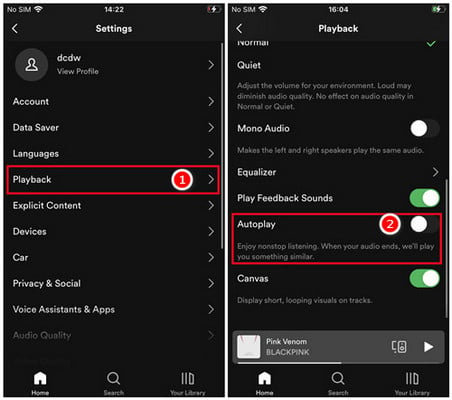
Stap 1 Open de Spotify desktop-app op je computer, klik op je profielicoon en kies de optie "Instellingen".
Stap 2 Scroll naar beneden en zoek de instelling "Autoplay", zorg ervoor dat de schakelaar niet is gemarkeerd of groen is.
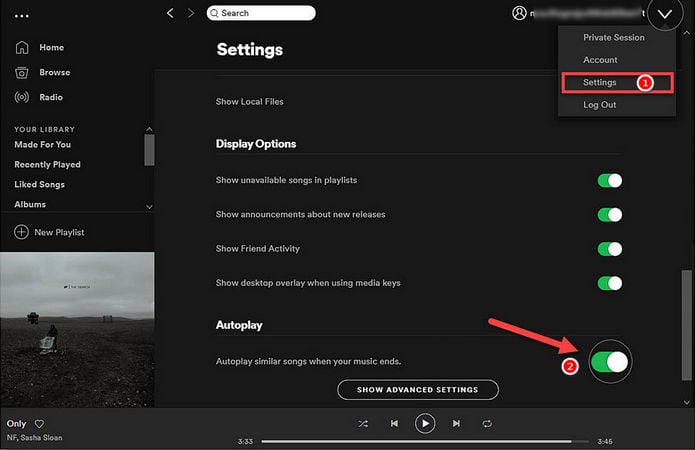
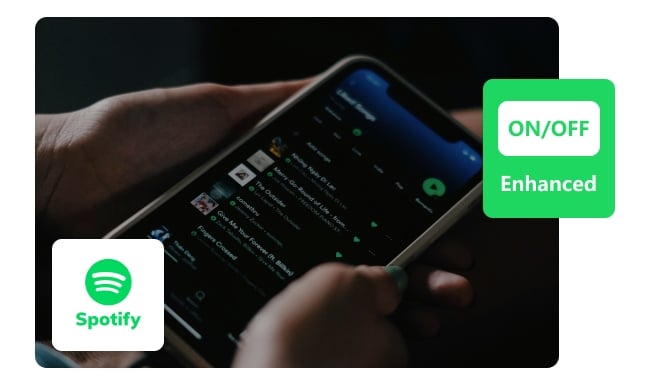
Spotify Enhance voegt gepersonaliseerde muziekaanbevelingen toe. Hier is hoe je Enhance op Spotify aan of uit zet. Leer Meer →
A: Het kan verwarrend zijn wanneer Spotify suggestiesongs afspeelt, ook al heb je de Autoplay-functie uitgeschakeld. Dit kan gebeuren door andere instellingen die ervoor kunnen zorgen dat Spotify nog steeds nieuwe muziek aanbeveelt. Een voorbeeld is de functie "Enhance", die aanbevolen nummers toevoegt aan Spotify-afspeellijsten op basis van wat je meestal luistert. Volg daarom ook de onderstaande methoden om aanbevolen nummers op Spotify uit te zetten.
Opmerking: De Shuffle- of Smart Shuffle-functie is alleen beschikbaar voor Premium-accounts.
Smart Shuffle suggereert nummers die passen bij de sfeer van je afspeellijst terwijl het nummers schudt. Om de Shuffle- of Smart Shuffle-functie op Spotify uit te schakelen en suggestiesongs uit te zetten nadat je afspeellijst of album is afgelopen, volg je de onderstaande stappen.
Stap 1 Start de Spotify-app op je mobiele apparaat en log in op je muziekaccount.
Stap 2 Selecteer een afspeellijst en open deze. Je zult een "Shuffle"-icoon naast de "Afspelen"-knop opmerken. Tik op dit icoon om Smart Shuffle uit te schakelen wanneer het grijs is.
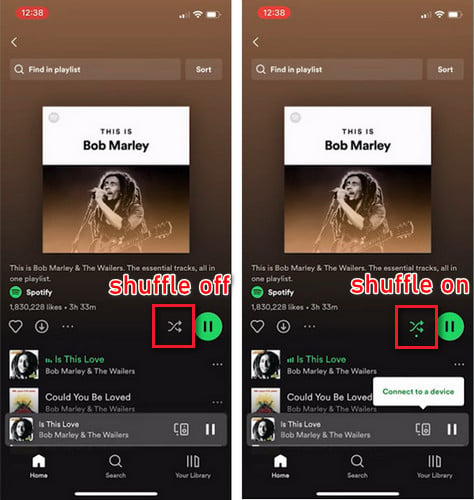
Stap 1 Open je Spotify-applicatie op een Windows- of macOS-computer en log in op je account.
Stap 2 Ga naar de linkerbovenhoek en klik op de drie puntjes. Selecteer daar "Afspelen" en vervolgens "Shuffle". Deselecteer simpelweg de optie Smart Shuffle om deze uit te schakelen.
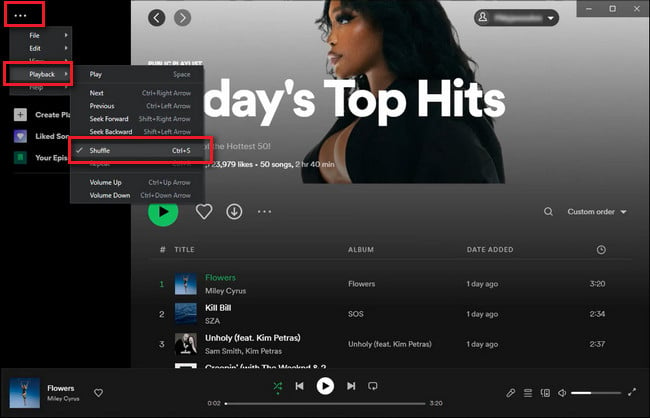
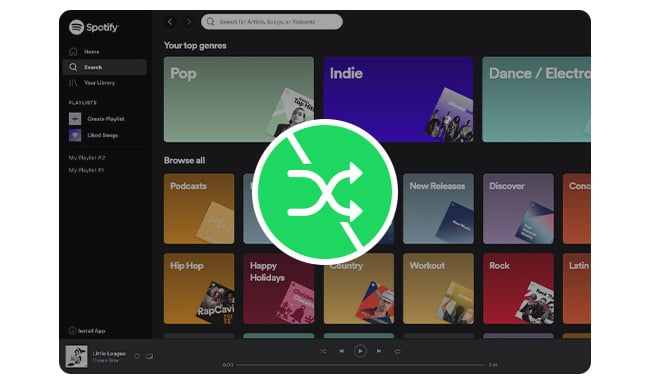
In dit artikel leer je hoe je Spotify shuffle play uitzet op Android, iPhone, desktop of webspeler. Bovendien kun je ook de shuffle-modus van Spotify zonder Premium uitschakelen. Leer Meer →
Opmerking: Enhance is alleen beschikbaar voor Spotify Premium gebruikers. Deze functie is nog in bèta-test en is mogelijk niet beschikbaar op sommige apparaten.
De Spotify Enhance-functie stelt nieuwe nummers voor die passen bij de nummers die je al leuk vindt. Het voegt voorgestelde nummers toe aan je afspeellijst, gemengd met de nummers die je al hebt. Als je wilt stoppen met het afspelen van voorgestelde nummers nadat je afspeellijst is afgelopen, probeer dan het uit te schakelen:
Stap 1 Open je Spotify-app en open een afspeellijst.
Stap 2 Zoek de "Enhance" knop bovenaan de afspeellijst. Deze is meestal gemarkeerd of geaccentueerd.
Stap 3 Tik of klik op de Enhance-knop om deze uit te schakelen. Je merkt dat de knop er anders uitziet om aan te geven dat hij is uitgeschakeld.
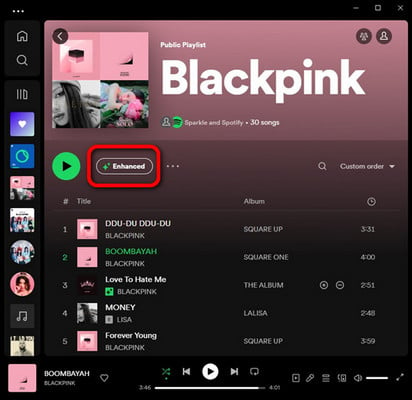
De Privémodus van Spotify is bedoeld voor degenen die willen dat hun afspeellijsten privé blijven. Hierdoor zal Spotify geen voorgestelde nummers aan je toevoegen.
Stap 1 Open Spotify en ga naar "Instellingen".
Stap 2 Zoek en klik op "Privacy & Sociaal" in de lijst, en schakel "Privémodus" in.
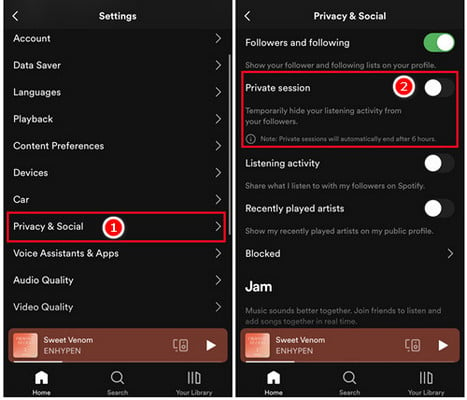
Stap 1 Open de Spotify-app op je Mac of pc en ga naar "Instellingen".
Stap 2 Scroll naar beneden naar de sectie "Sociaal", en schakel de optie "Start een privémodus" in.
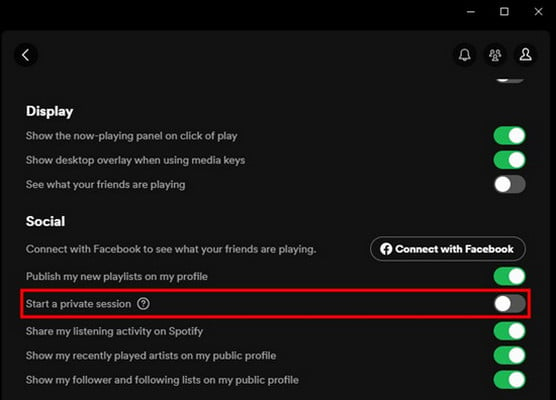
Wanneer je Spotify offline modus gebruikt, ben je beperkt tot het streamen van muziek die je al hebt gedownload. Dit betekent dat Spotify geen voorgestelde nummers aan je lijst zal toevoegen. Houd er rekening mee dat alleen Premium gebruikers muziek kunnen downloaden voor offline luisteren.
Stap 1 Klik op je profielicoon en ga naar Instellingen, dan naar Afspelen.
Stap 2 Schakel Offline in om de offline modus voor je Spotify mobiele app te activeren.
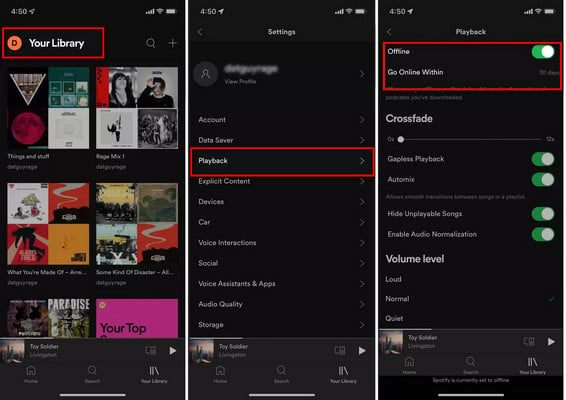
Stap 1 Zoek de drie stippen in de linkerbovenhoek van de Spotify desktop-app, en kies "Bestand".
Stap 2 Selecteer vervolgens "Offline Modus" om Spotify naar de offline modus te schakelen.
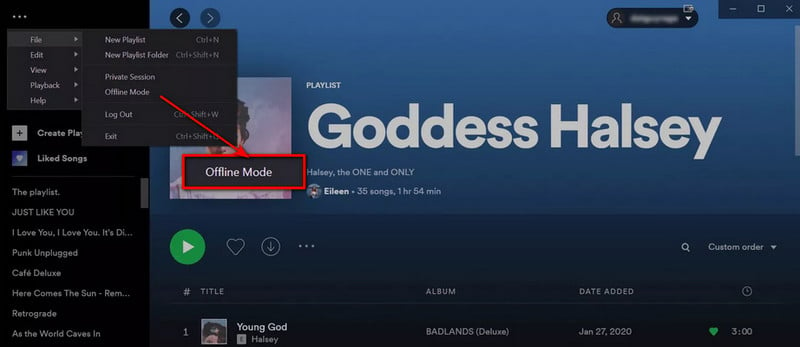
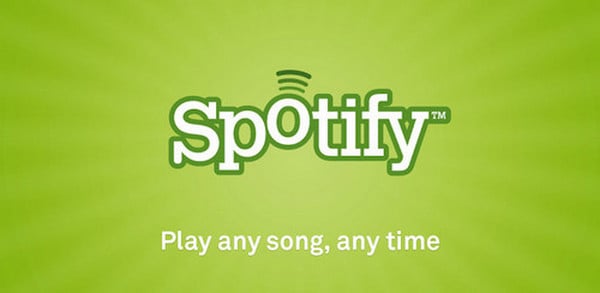
Deze tutorial helpt je om Spotify-muziek offline te spelen met Spotify Free door de meest populaire Spotify-muziekconverter - NoteBurner Spotify Music Converter. Leer Meer →
Als je de voorgestelde nummers niet leuk vindt, kun je ze rechtstreeks uit de Spotify-aanbevelingslijst verwijderen. Dit stopt Spotify niet met het toevoegen van voorgestelde nummers, maar het zal de aanbevelingsalgoritmen van Spotify beïnvloeden.
Stap 1 Open een Spotify-afspeellijst en klik op het "driestreepjes"-icoon onderaan om te zien wat Spotify daarna zal afspelen.
Stap 2 Selecteer de aanbevolen nummers van Spotify en klik op "Verwijderen".
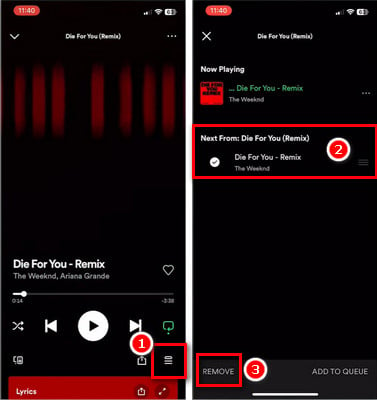
Een Reddit-gebruiker meldde dat het blokkeren van een bepaalde artiest ook de algoritmen van Spotify kan beïnvloeden. Hierdoor zal Spotify zijn nummers niet meer aan je afspeellijsten toevoegen.
Stap 1 Bezoek het profiel van de Spotify-artiest en klik op de drie stippen.
Stap 2 Kies "Deze niet afspelen" uit de opties. Dit voorkomt dat de artiest aan jou wordt aanbevolen.
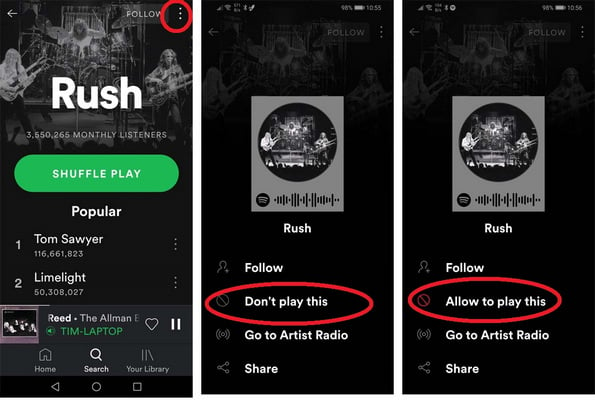
Typisch, met de Smart Shuffle-functie van Spotify, ontvang je ongeveer elke drie nummers een aanbeveling als je afspeellijst meer dan 15 nummers bevat. Door meer favoriete nummers aan je afspeellijst toe te voegen, kun je de frequentie van irrelevante random nummeraanbevelingen verminderen.
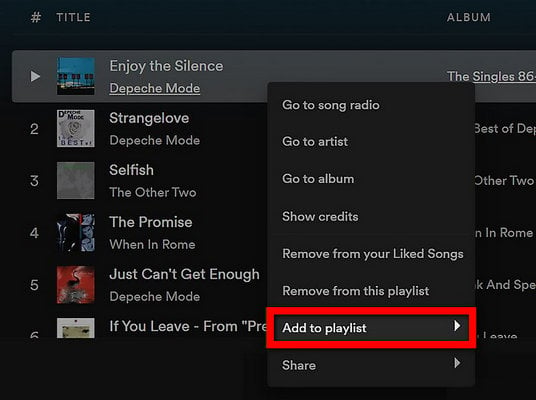
Als je Spotify wilt beluisteren zonder aanbevolen nummers, kun je al je afspeellijsten als MP3-bestanden downloaden. Dan kun je Spotify MP3-nummers afspelen op elke reguliere muziekspeler. Op deze manier heb je meer controle over je Spotify-muziek en kun je je eigen afspeellijsten buiten Spotify maken.
Om nummers van Spotify naar MP3 te downloaden, kun je de NoteBurner Spotify afspeellijst naar MP3 Downloader gebruiken. Het is een betrouwbare tool die snel elk Spotify-nummer kan downloaden, met een snelheid van 10 keer sneller, terwijl de kwaliteit behouden blijft op 320 kbps lossless. Met deze NoteBurner downloader kun je je hele Spotify-bibliotheek in een mum van tijd naar je computer downloaden. Probeer het uit en geniet van het vrij beluisteren van je favoriete Spotify-afspeellijsten.

Stap 1 Open NoteBurner op Windows of Mac. Ga naar de Spotify-app en open je verzamelde afspeellijst, klik dan op het "Toevoegen"-icoon rechtsonder.
Stap 2 Ga naar het instellingenvenster van NoteBurner en selecteer het "MP3" uitvoerformaat.
Stap 3 Klik op "Geconverteerd" om Spotify-afspeellijsten offline te downloaden.

Zolang het conversieproces is voltooid, is het tijd om Spotify-nummers op elke muziekspeler af te spelen, zoals Windows Media Player, VLC of zelfs (Apple) Muziek.
Ter conclusie, terwijl Spotify voorgestelde nummers aan afspeellijsten toevoegt om muziekontdekking te verbeteren, hebben gebruikers de mogelijkheid om deze functie te controleren. Door instellingen aan te passen, offline te luisteren of andere methoden te gebruiken, kunnen gebruikers nu Spotify voorgestelde nummers uitschakelen.
Het wordt aanbevolen om de laatste methode te gebruiken - download Spotify-afspeellijsten naar MP3's en speel ze af op elke muziekspeler. Op deze manier heb je de volledige controle over je Spotify-nummers en ontvang je geen Spotify-aanbevelingen meer.
Opmerking: De gratis proefversie van de NoteBurner Spotify Music Converter staat je toe om het eerste minuut van elk nummer te converteren. Je kunt de volledige versie kopen om deze beperking op te heffen en alle functies te ontgrendelen.